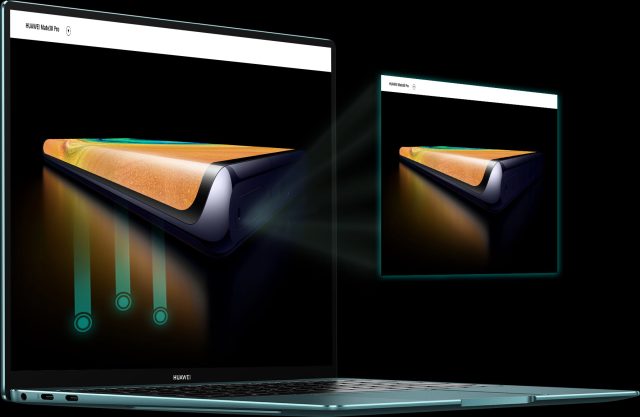در حالت معمول، شبکه وایرلس شما در دسترس همگان قرار دارد و هر کسی که در محدوده wifi شما شبکه های موجود را جستجو کند، می تواند شبکه وایرلس شما را نیز مشاهده کند، که خب طبیعتاً این موضوع باعث بروز مشکلات امنیتی متنوعی می شود.
برای جلوگیری از این موضوع کاربران می توانند Hide SSID را فعال کنند، تا از نمایش عمومی وای فای خود جلوگیری کنند و باعث شود SSID شما از دید همگان مخفی بماند. در مقاله دیگری آموزش تصویری مخفی کردن انواع مودم وای فای را یاد بگیرید، اما در این نوشته قصد داریم اتصال به وای فای مخفی در سیستم های عامل مختلف را به شما آموزش دهیم.
اتصال به وای فای مخفی در اندروید
برای اتصال به وای فای مخفی از طریق گوشی اندرویدی به تنظیمات گوشی خود مراجعه کنید و در قسمت تنظیمات وای فای (Wi-Fi settings) وای فای را روشن کنید.
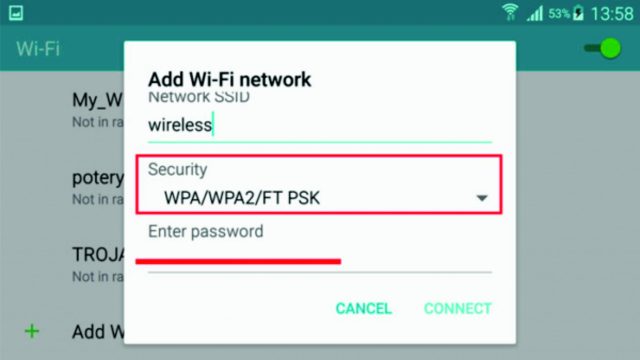
اگر شبکه وای فای شما مخفی شده باشد، باید اطلاعات را به صورت دستی وارد کنید.
برای وارد کردن اطلاعات به صورت دستی گزینه Add Wi-Fi را انتخاب کنید، اگر این گزینه در گوشی شما نمایش داده نمی شود، دکمه منوی گوشی خود را فشار دهید یا در بعضی گوشی های اندروید، در قسمت بالا آیکون سه نقطه وجود دارد که باید آن را لمس کنید.
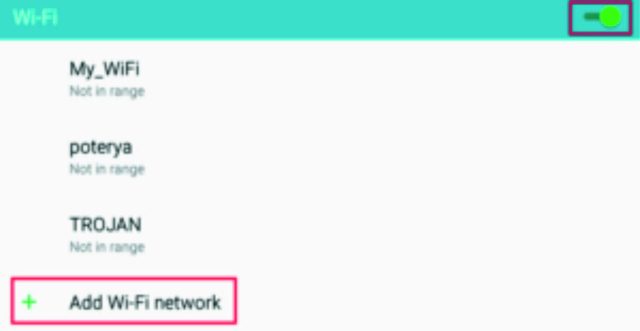
در مرحله بعد باید اطلاعات مورد نظر وای فای را وارد کنید.
در Network SSID, Enter SSID باید اسم شبکه وای فای خود را وارد کنید، دقت کنید که اسم وای فای دقیقا باید شبیه نامی باشد که در تنظیمات مودم وارد کردید، حتی به حروف کوچک و بزرگ هم حساس است؛ پس دقت کنید.
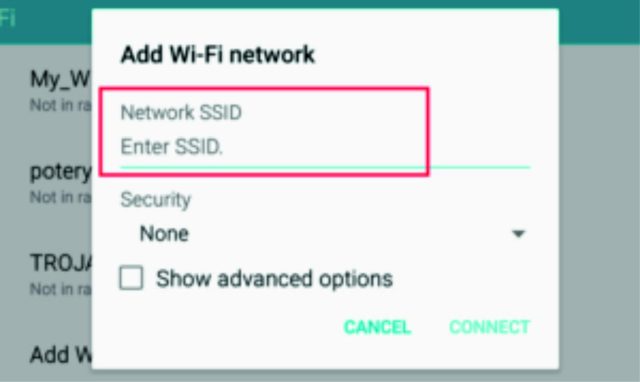
در این مرحله شما باید نوع رمزنگاری شبکه وای فای خود را انتخاب کنید، اگر نوع رمز نگاری شبکه وایرلس خود را نمی دانید، به تنظیمات مودم خود مراجعه کنید. البته در بیشتر مودم ها نوع رمز نگاری WPA-PSKWPA2-PSK است، ولی این امکان هم وجود دارد که مورد دیگری تنظیم شده باشد.
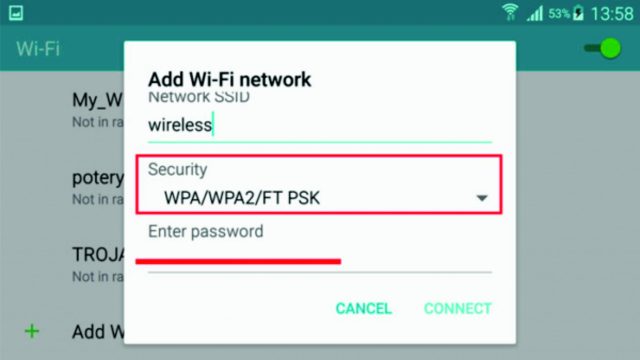
بعد از تعیین نوع رمز نگاری شبکه، در قسمت Enter password رمز شبکه وای فای خود را وارد کنید و در ادامه دکمه Connect را لمس کنید.
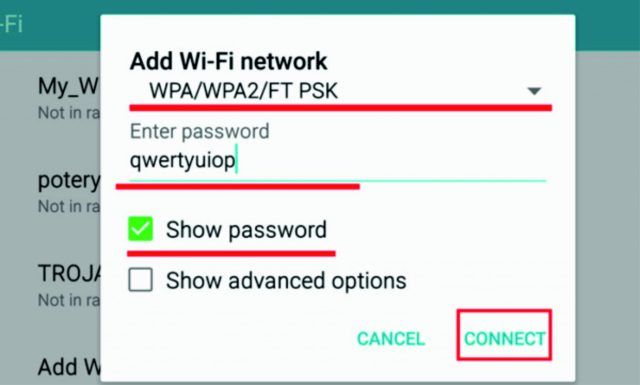
اتصال به شبکه وای فای با ssid مخفی شده از طریق آیفون و آیپد در ios
به تنظیمات گوشی مراجعه کنید.
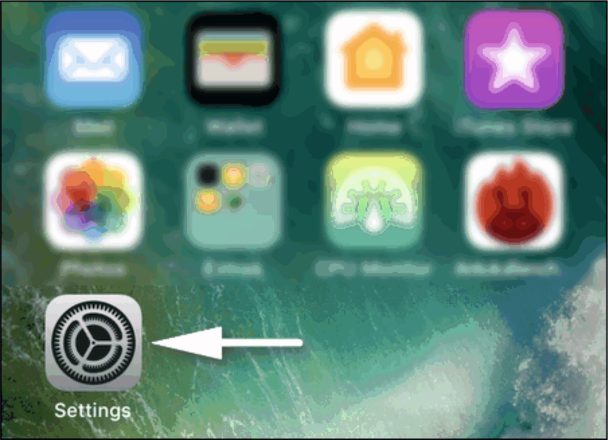
طبق تصویر از تنظیمات گزینه Wi-Fi را انتخاب کنید.
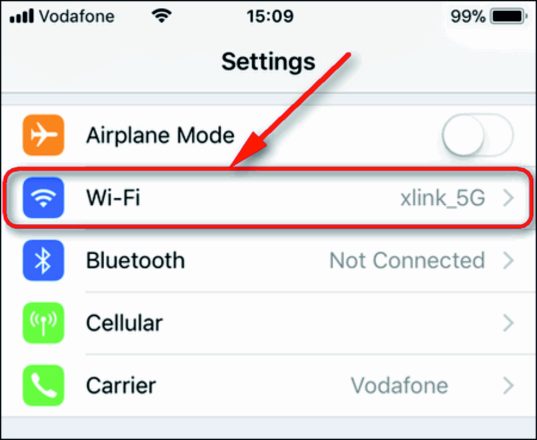
مطمئن باشید که وای فای روشن باشد Wi-Fi is ON و بعد گزینه “Other” را لمس کنید.
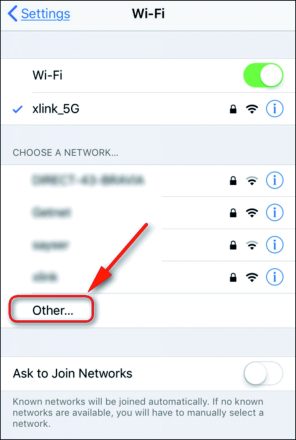
در قسمت Name اسم شبکه وای فای را تایپ کنید، مطمئن شوید که نام درست را وارد میکنید. و بعد گزینه Security رو انتخاب کنید.
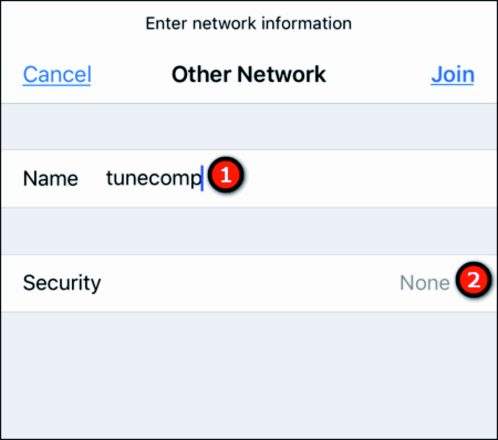
نوع رمزنگاری شبکه وای فای را انتخاب کنید که اغلب WPA2 است و در صورتی که نوع رمزنگاری وای فای خود را نمی دانید، باید به تنظیمات مودم مراجعه کنید.
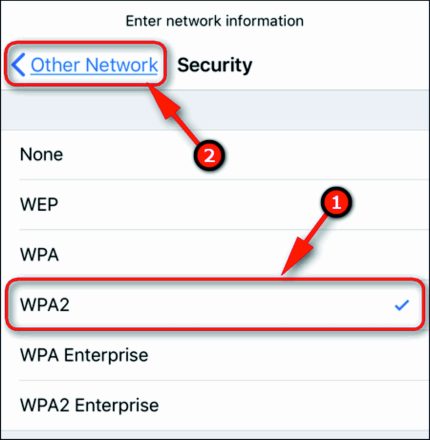
در این مرحله در قسمت Password رمز وای فای خود را وارد کنید و نهایتا گزینه Join را انتخاب کنید.
به همین راحتی آیفون شما به شبکه وایرلس مخفی موردنظر متصل شد.
راه های اتصال به شبکه وای فای مخفی در ویندوز ۱۰
شبکه وایرلسی که SSID آن مخفی شده، عملا SSID شبکه را Broadcast نمیکند؛ به این معنی که اسم شبکه وایرلس را منتشر نمیکند. بنابراین اسم شبکه وای فای در لیست شبکه های بیسیم در دسترس که ویندوز ۱۰ نمایش میدهد، قابل مشاهده نخواهد بود. اما این به این معنا نیست که نمیشود به یک شبکه مخفی متصل شد. البته ما نمیخواهیم اینجا آموزش هک کردن وای فای مخفی را بدهیم، بلکه تنها به شما یاد می دهیم که چگونه به شبکه وای فایی که خود آن را مخفی کردید، متصل شوید.
پس برای متصل شدن به وای فای مخفی به سه چیز نیاز داریم:
- اسم شبکه یا همان SSID
- رمز شبکه وای فای (Password)
- نوع رمز نگاری رمز شبکه وایرلس که میتواند WEP ، WPA-PSK یا WPA2-PSK و … باشد (type of encryption)
بنابراین در اینجا متوجه میشوید که امنیت یک شبکه مخفی تا حدودی بالاتر است ، در حالت عادی برای متصل شدن به وای فای تنها به رمز نیاز داشتید ولی حالا باید ۳ چیز رو لحاظ کنید.
در ادامه ۲ روش برای متصل شدن به وای فای پنهان در ویندوز ۱۰ را توضیح می دهیم.
روش اول: استفاده از ویزارد اتصال به شبکه های وای فای در ویندوز
در ویندوز ۱۰ متصل شدن به وای فای در حالت عادی کار ساده ای است؛ به این صورت که با وارد کردن رمز عبور متصل می شوید. اما نگران نباشید در حالت شبکه وای فای مخفی فقط چند مرحله بیشتر باید انجام داد.
طبق تصویر زیر در پایین و سمت راست ویندوز روی آیکن به شکل سیگنال وای فای کلیک کنید در این جا لیست شبکه های وای فای نمایش داده میشود. اگر لیست وای فای های موجود زیاد بود، با اسکرول کردن به انتهای لیست برسید.
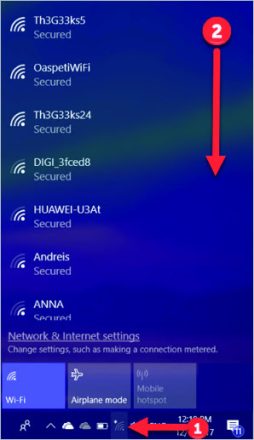
در اینجا شبکه وای فای موجود است که به صورت Hidden Network نمایش داده می شود. پس روی آن کلیک کنید و در مرحله بعد مطمئن باشید که تیک گزینه Connect automatically حتما فعال باشد و سپس دکمه Connect را کلیک کنید.
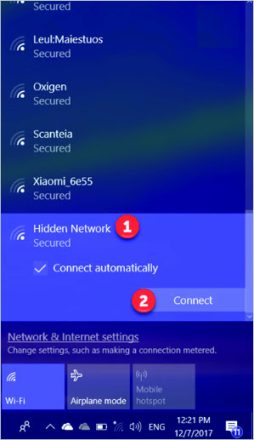
در اینجا شما باید اسم شبکه (SSID) خود را وارد کنید. در واقع باید از این به بعد نام شبکه وای فای خود را هم بلد باشید تا بتوانید به وای فای خود وصل شوید و همچنین دقت کنید که نام شبکه وای فای به حروف کوچک و بزرگ حساس است، یعنی مثلا اسم Netis با اسم netis دو نام مختلف محسوب می شود، پس دقت کنید.
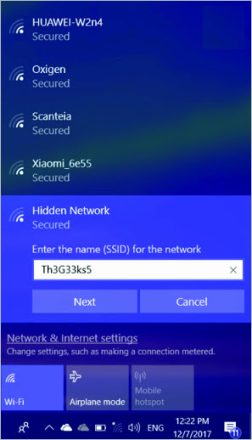
بسیار خب، در این قسمت باید رمز وای فای خود را وارد کنید و روی Next کلیک کنید.
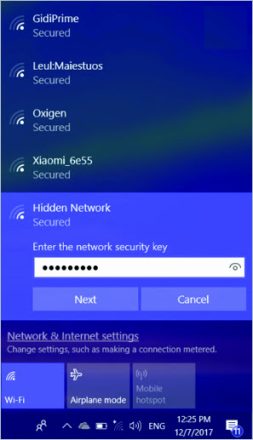
در این بخش کمی زمان می برد تا به hidden WiFi متصل شوید ، چنانچه همه چیز به خوبی درست انجام شده باشد، با پیغام زیر مواجه می شوید.
Whether you want to allow your PC to be discoverable on this network
یعنی آیا شما میخواهید کامپیوتر شما در این شبکه قابل کشف شدن باشد؟ با توجه به نیاز خود روی Yes یا No کلیک کنید.
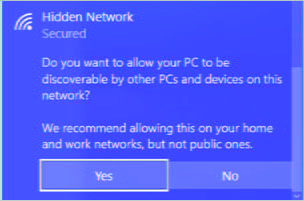
به شبکه مخفی Wifi خود متصل شدید؟
اگر اتصال با موفقیت همراه نبود با روش بعدی همراه ما باشید.
روش دوم: استفاده از کنترل پنل با Set Up a Connection (قابل استفاده در ویندوز ۷ و ۸ و ۱۰)
روی منوی استارت کلیک کنید و Control Panel را جست و جو کنید و بعد کلید Enter را فشار بدهید تا کنترل پنل برای شما باز شود. سپس گزینه Network and Sharing Center را انتخاب و بعد مثل تصویر زیر Set up a new connection or network را باز کنید.
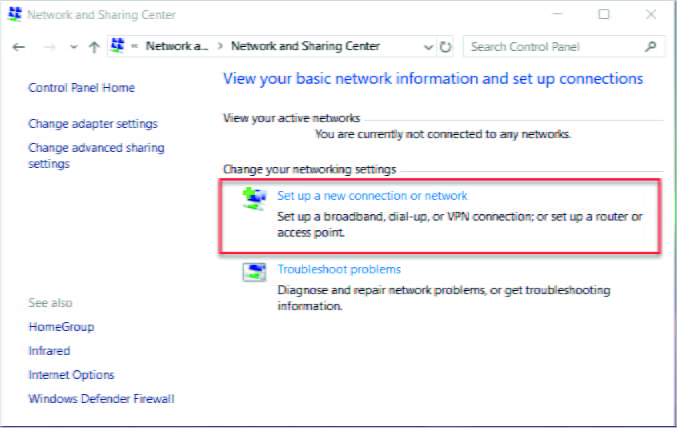
پنجره Set Up a Connection or Network برای شما باز می شود که گزینه Manually connect to a wireless network را انتخاب کنید و سپس Next را کلیک کنید.
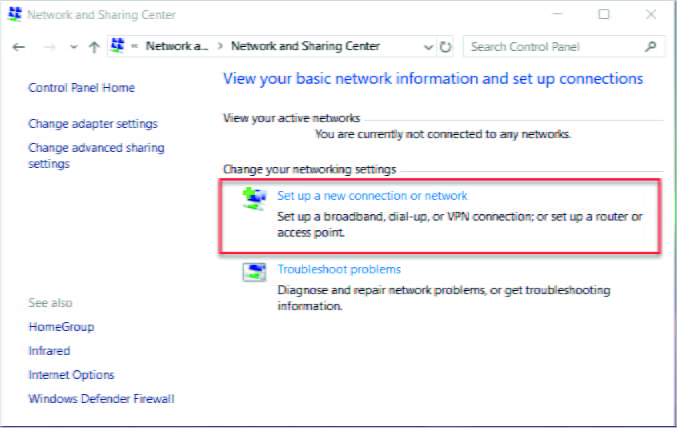
در این مرحله باید اطلاعات امنیتی شبکه وایرلس را وارد کنید، پس به صورت زیر عمل کنید:
- Network name : در اینجا نام شبکه وای فای (SSID) را وارد کنید.
- Security type : در این قسمت باید نوع رمزگذاری امنیتی شبکه وای فای را انتخاب کنید. (اگر شبکه شما رمز ندارد، گزینه No authentication (Open) را انتخاب کنید)
- Security key : رمز وای فای را اینجا وارد کنید.
- Hide characters : اگر تمایل دارید که کاراکترهایی که وارد میکنید مخفی باشد، این گزینه را انتخاب کنید.
- Start this connection automatically : حتما تیک این گزینه را فعال کنید تا از این به بعد به صورت مستقیم و خودکار متصل شوید.
- روی Next کلیک کنید.
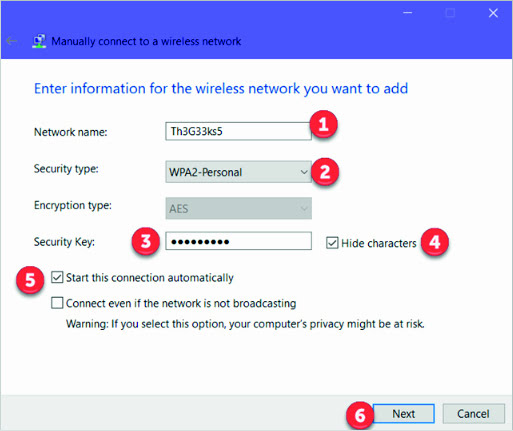
در انتها با تصویر زیر مواجه می شوید که می توانید روی Close کلیک کنید.
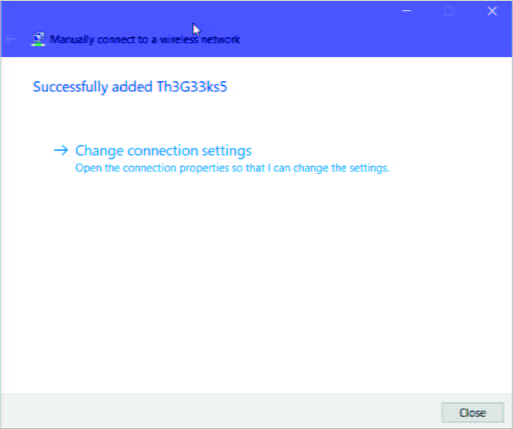
اتصال به شبکه وایرلس با SSID مخفی در ویندوز XP
پیش از بیان روش اتصال در ویندوز XP بگذارید نصیحتتان کنیم. بهتر است هر چه سریع تر به ویندوز ۱۰ مهاجرت کنید و از نسخه های بروز استفاده کنید!
روی دکمه Start کلیک کنید و Control Panel را باز کنید.
روی گزینه Network Connections دابل کلیک کنید.
روی Wireless Network Connection راست کلیک کنید و روی Properties کلیک کنید.
تب Wireless Networks را انتخاب کنید و مطمئن باشید گزینه Use Windows to configure my wireless network settings فعال باشد و روی Add کلیک کنید.
در اینجا باید اطلاعات شبکه را وارد کنید.
- (Network name (SSID نام شبکه وایرلس
- Data encryption نوع رمزنگاری شبکه وایرلس که می تواند Open for no security, or WEP, WPA, or WPA2 باشد.
- The key is provided for me automatically این گزینه را از حالت انتخاب خارج کنید و رمز وای فای را بنویسید.
- روی OK کلیک کنید.
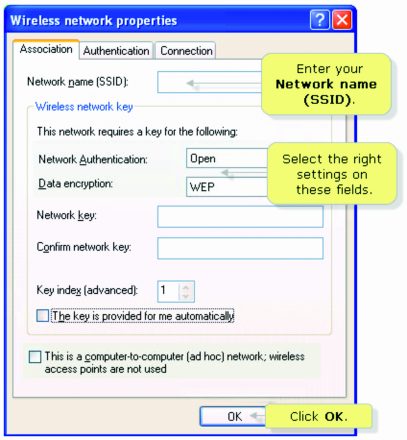
وصل شدن به وای فای مخفی در سیستم عامل مک Mac
برای اتصال به شبکه وای فای مخفی در مک او اس Mac OS X کار خیلی سختی نیست، فقط نیاز به دانستن نام شبکه یا SSID و نوع رمز نگاری شبکه و رمز وای فای هستید. (تکرار مکررات)
- در بالای صفحه نمایش منوی Wi-Fi connection را به پایین بکشید.
- طبق تصویر زیر در پایین لیست روی گزینه Join Other Network کلیک کنید.
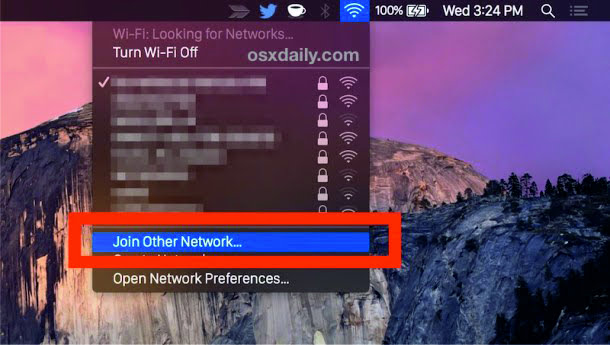
- در قسمت Network Name کافیه که نام شبکه وایرلس (SSID) را وارد کنید.
- در قسمت Security نوع امنیت شبکه وای فای خودتان را انتخاب کنید.
- در آخر روی گزینه Join کلیک کنید.
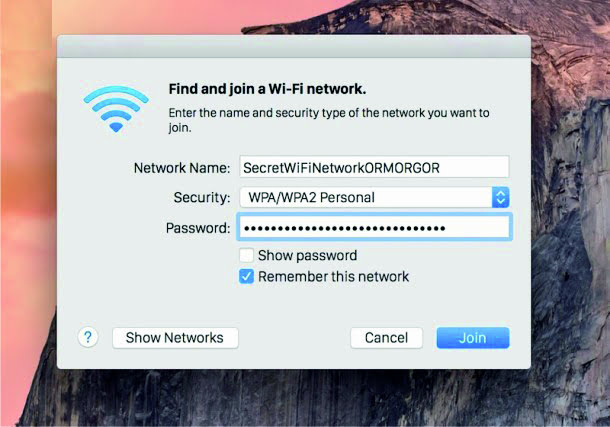
با انتخاب گزینه Remember this network این تنظیمات برای شما ذخیره می شود که مجبور نباشید هر بار که خواستید به شبکه وای فای متصل شوید، این اطلاعات را وارد کنید.